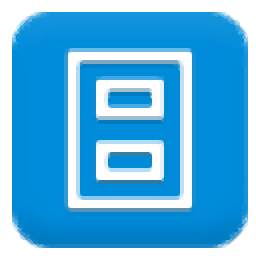
暂无资源
CATDataRecovery是一款专业的电脑数据恢复工具。电脑里的重要数据意外丢失?CATDataRecovery帮你轻松恢复!该程序提供了三种恢复模式:恢复文件,恢复照片和恢复分区。用户可以根据恢...
基本信息
评分 7
CATDataRecovery是一款专业的电脑数据恢复工具。电脑里的重要数据意外丢失?CATDataRecovery帮你轻松恢复!该程序提供了三种恢复模式:恢复文件,恢复照片和恢复分区。用户可以根据恢复需求进行选择,然后设置要扫描的磁盘分区或存储设备以执行扫描操作。值得一提的是,您可以根据文件目录或文件类型查看扫描的文件,并内置预览和搜索功能,以方便您查找丢失的文件。另外,除了支持意外删除,病毒和意外格式化,常见数据丢失类型外,CATDataRecovery还支持扫描损坏的磁盘,有需要的朋友可以快速下载!
可用的扫描类别
启动时,应用程序将检测所有有效驱动器。请注意,该软件提供了三种恢复模式,除了恢复文件之外,您还可以恢复照片或整个分区。
在应用程序中显示您感兴趣的文件类型(例如照片/图像)时,似乎可以通过将过程分为三个部分来节省时间。
扫描存储介质
要开始恢复过程,必须选择一个分区,然后单击“扫描”。扫描后,将显示所有找到的数据以及几个过滤器,这些过滤器可以帮助您查明所需的文件。
另外,如果第一次扫描失败,则可以尝试深度扫描。这种扫描需要花一些时间,因为它需要更深入,但是除非高端切碎机将其删除,否则您将找到文件。
从损坏的外部设备中恢复
如果在保存数据之前格式化USB闪存驱动器或SD卡,则可以将其连接到计算机,然后进行扫描和恢复。
CATDataRecovery提供了强大的扫描引擎,使您可以轻松地从状况良好或损坏的存储介质中检索文件。
CATDataRecovery是文件恢复的直观,完整的解决方案,因为您可以扫描和检索本地分区和外部存储设备(无论是否损坏)中丢失的数据。
1.双击安装程序以进入CATDataRecovery安装向导,然后单击[下一步]按钮。
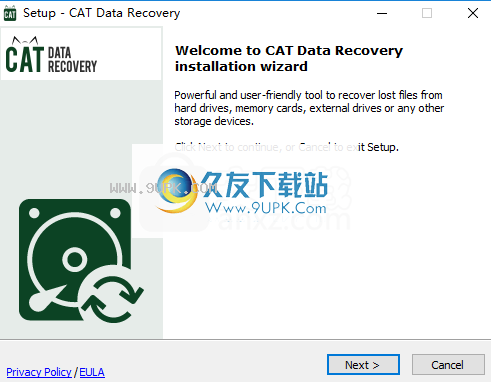
2.阅读许可协议,单击[我接受]按钮以同意并继续下一次安装。
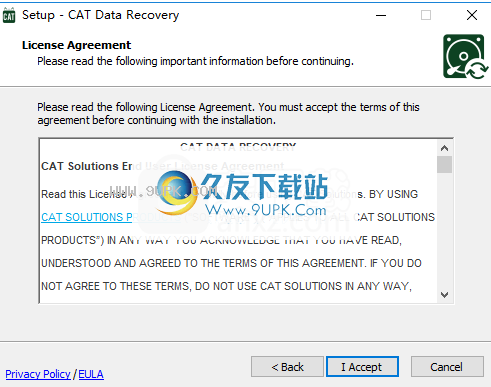
3.选择安装位置,用户可以选择默认的C:\ProgramFiles\CATDataRecovery,或者可以自定义。
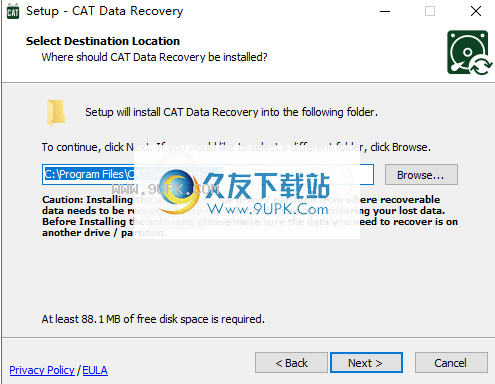
4.正在安装CATDataRecovery,用户等待安装完成。
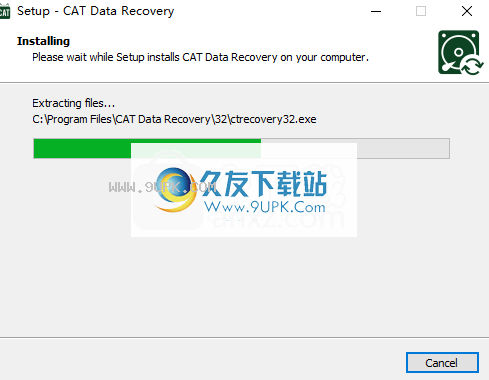
5.弹出以下成功安装CATDataRecovery的提示,单击[完成]结束。
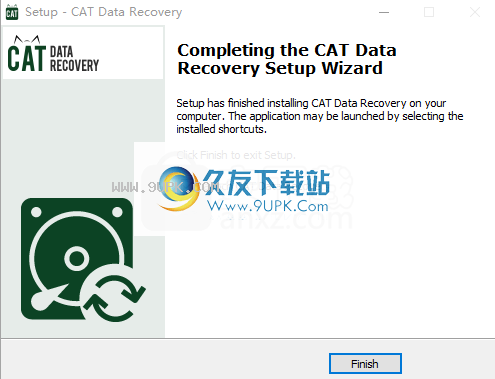
·您可以在几分钟内扫描整个驱动器以恢复已删除的文件
·与回收站相比,当绕过Windows回收站的文件超过大小时,使用Shift+Delete删除或从Windows命令提示符删除的文件也可以快速恢复。
·即使重新安装Windows,也可以从格式化的分区中抢救文件
·当驱动器崩溃或无法启动时,请完成硬盘驱动器恢复
·从由于分区错误而被删除或丢失的分区中检索重要数据
·从RAID0,RAID1和RAID5阵列中恢复已删除的文件,格式化分区中的数据以及删除/损坏的分区
·根据所有文件的独特签名来识别所有文件类型,包括办公文档,档案,照片,音频,视频和其他重要文件类型,并使用签名搜索轻松恢复它们
·您可以根据名称,日期,大小和文件类型对恢复的数据进行排序
·从硬盘驱动器(SATA/SCSI/IDE等),闪存卡(SD,XD,MMC,MemoryStick等),USB外置驱动器,FireWire驱动器中恢复数据
·支持从FAT16,FAT32,NTFS,NTFS5,ExtFAT分区/驱动器恢复数据
·您可以随时使用“保存扫描信息”功能来恢复恢复/保存过程,从而确保您无需重新扫描驱动器即可查找丢失的数据
·创建磁盘映像以绕过坏扇区,以后可以从这些磁盘映像中恢复数据
·您可以在恢复数据之前预览恢复的文件
恢复文件
“恢复文件”选项可以帮助您从分区/驱动器中恢复已删除和丢失的文件。
步骤1:选择要从中恢复数据的分区/驱动器,然后单击“扫描”
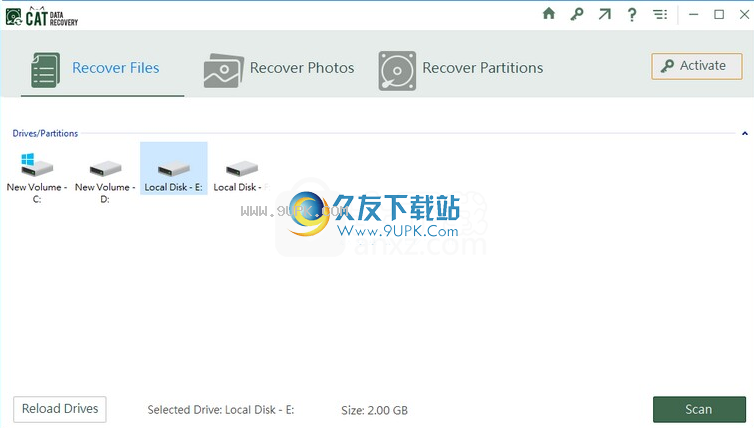
步骤2:软件开始扫描所选分区/驱动器以查找丢失的文件。完成该过程所需的估计时间将取决于要恢复的数据量,驱动器的大小以及整个系统的性能。
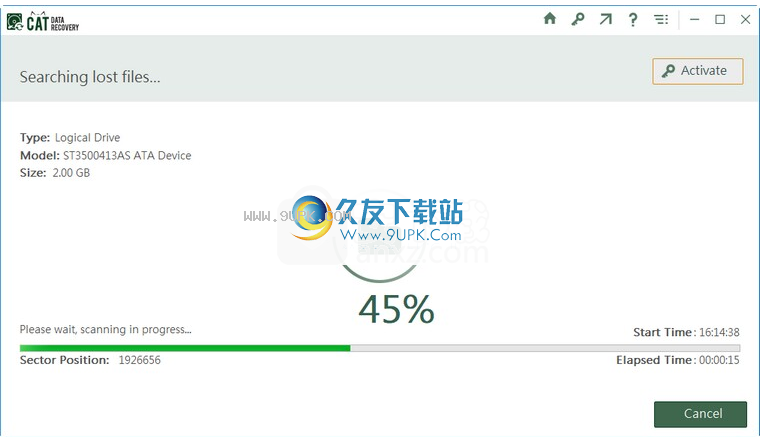
步骤3:扫描过程结束后,默认情况下,您将在“数据视图”中看到恢复的数据。在这里,您可以查看恢复的数据,预览要恢复的文件并保存恢复会话。文件将分为最常用的类别,例如图像,音频,视频等。您可以选择一个类别来查看文件。
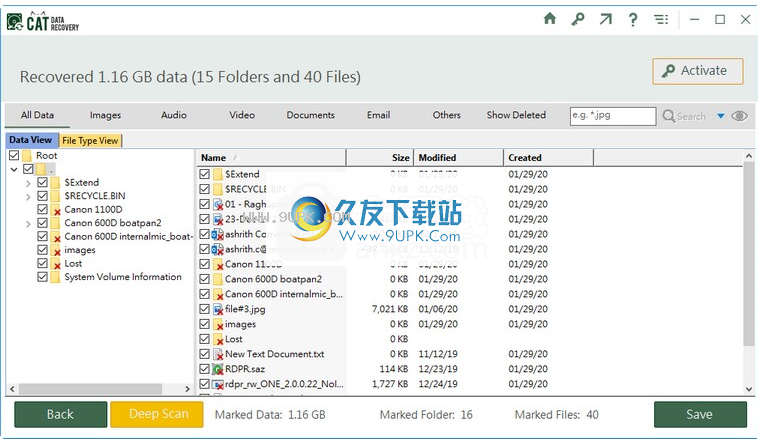
您可以在“文件类型视图”中查看恢复的数据。在这里,您可以根据文件扩展名查看恢复的数据。例如,所有扩展名为.jpg的图像文件都将列在“jpg”文件夹中。
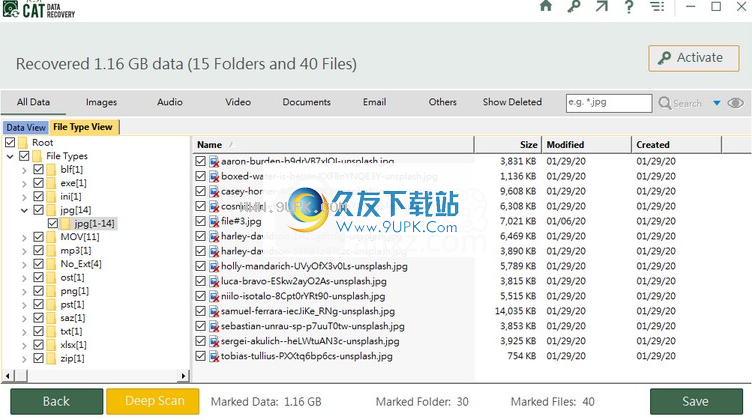
步骤4:如果找不到所需文件,请使用“深度扫描”选项,该选项具有使用文件签名恢复数据的强大算法。即使驱动器严重损坏,它仍然可以工作。
步骤5:可以通过双击或右键单击文件在“数据视图”或“文件类型视图”中预览文件。
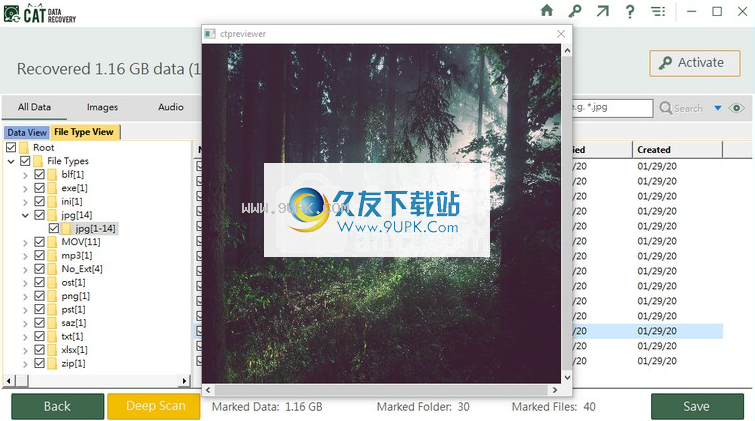
当前,预览选项适用于所有主要的照片,音乐和视频文件类型(包括所有受支持的数字RAW照片)。
步骤6:通过单击菜单中提供的“保存恢复会话”选项来保存扫描信息。
建议保存扫描结果,以便下次重新启动时可以执行恢复过程,而无需再次扫描驱动器。只需打开保存的恢复会话文件并继续恢复过程
步骤7:您可以通过选择恢复的文件并单击“保存”来开始保存过程。
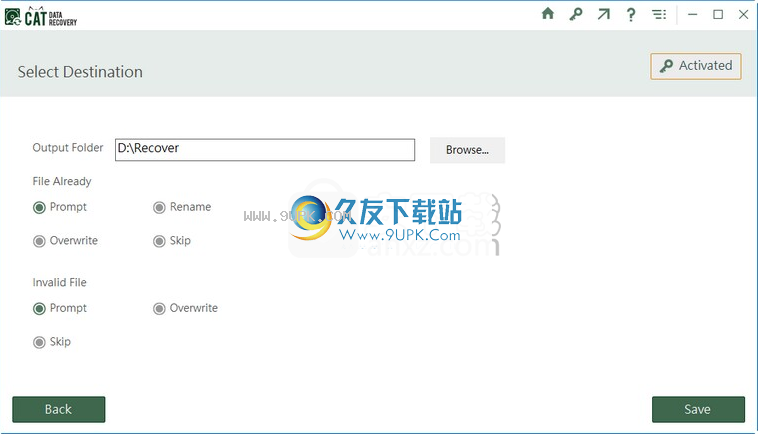
在保存窗口中,单击“浏览”按钮,然后选择一个位置来保存恢复的数据。
重要说明:请勿将数据保存到恢复数据的位置。将数据保存到同一驱动器将导致永久性数据丢失。
CATDataRecovery的编译可帮助用户选择各种数据丢失情况。您可以根据恢复限制和必要性选择使用这些选项。这些选项中的每一个都以更简单的术语命名,以使用户理解其含义。
恢复文件-此选项将帮助您恢复已删除的文件,在空回收站中丢失的文件以及由于任何未知原因而丢失的文件。
恢复照片-此选项将帮助您恢复已删除和丢失的流行媒体文件类型,包括各种支持专业数码单反相机的数码照片,音频,视频和数码RAW照片。
恢复分区–此选项非常适合想要处理更复杂的数据丢失情况并希望恢复具有完整目录层次结构的完整磁盘的用户。您可以从重新格式化的分区,由于分区错误而无法启动的驱动器,扇区损坏的驱动器等恢复数据。